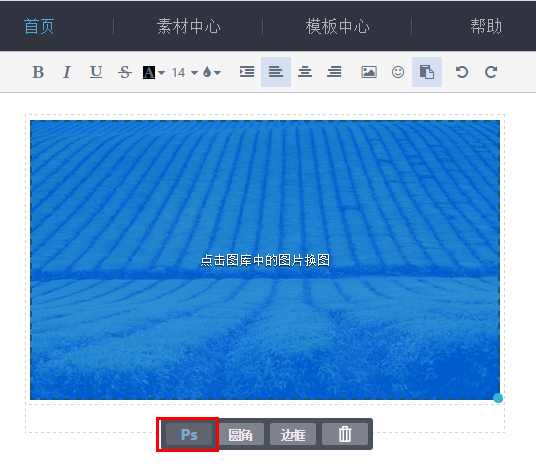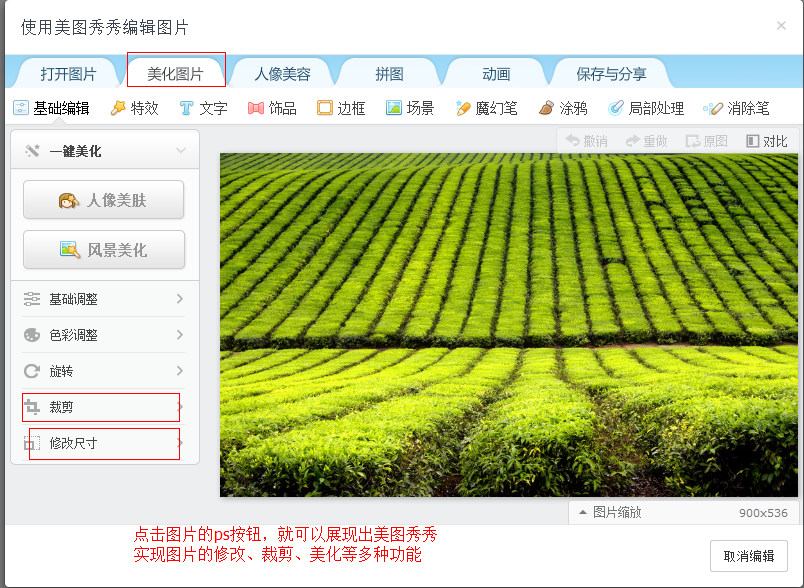编辑器详细功能介绍
1、编辑器里的素材收藏使用
样式的收藏流程
A、登录有书编辑器,进入样式中心
B、点击样式右下角的桃心图标
C、返回编辑器页面,查看样式展示区
具体操作方法
step1.登录有书编辑器账号,进入素材中心:http://editor.youshu.cc/list-blocks.html
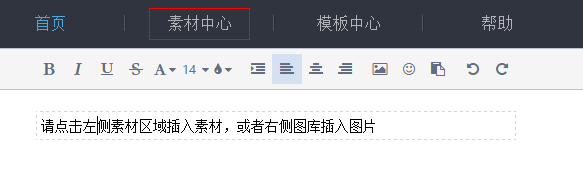
step2.选择样式,点击收藏按钮,如图
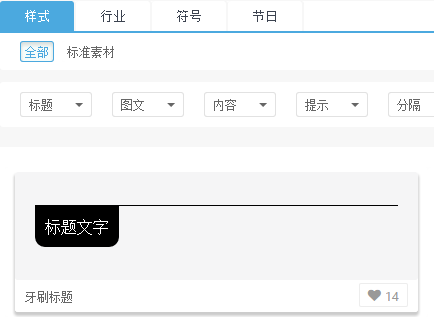
step3.收藏成功,弹出收藏成功的提示浮层,如图:
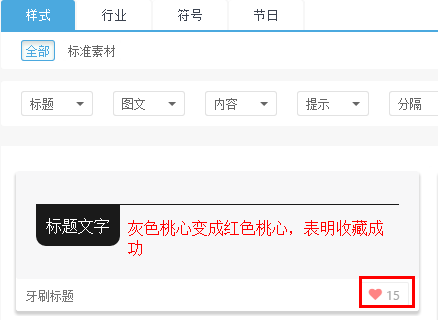
step4.返回到编辑页,查看左侧收藏展示区,展示的样式即为收藏的样式(注意:如果在收藏里没有看见新收藏的素材,点击刷新一遍)
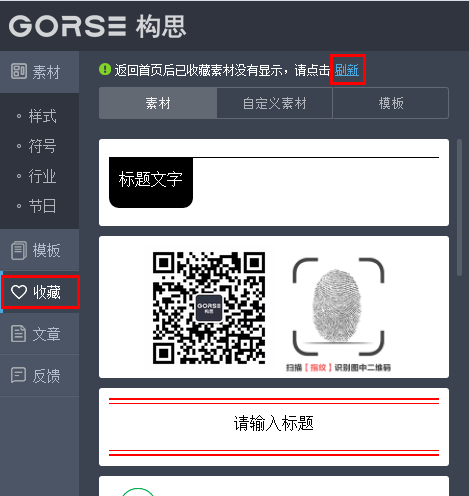
★注意:
a.点击收藏按钮,如果收藏成功,会有一个提示浮层。如下图:
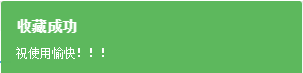
b.如果点击收藏按钮没有任何反应或是没有显示成功收藏,请更换浏览器(chrome、360极速模式、猎豹极速模式都支持),并及时联 系有书编辑器管理员
2、自定义调色板可一键换色
根据自己的需求自定义颜色,调色板内增添了自定义功能,可以选择你需要的颜色进行素材的一键换色。如下图:
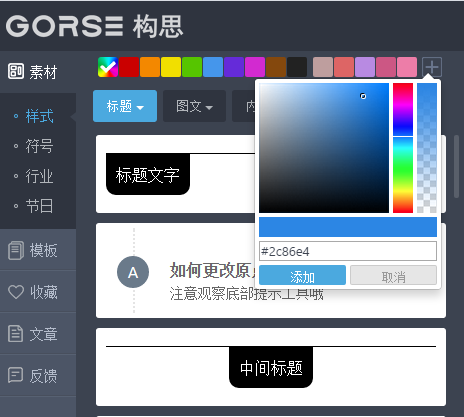
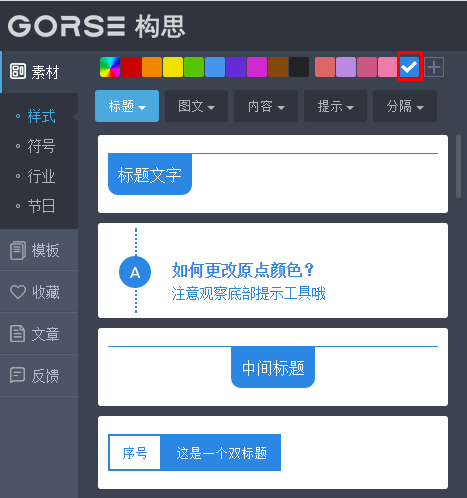
如需更改回网站素材原本颜色,点击颜色板导航最前端的返回键即可。

3、新增行业素材和节日素材分类,让你快速找到所需素材
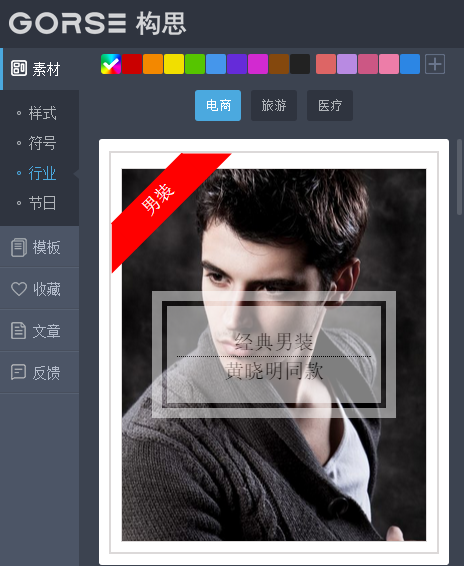
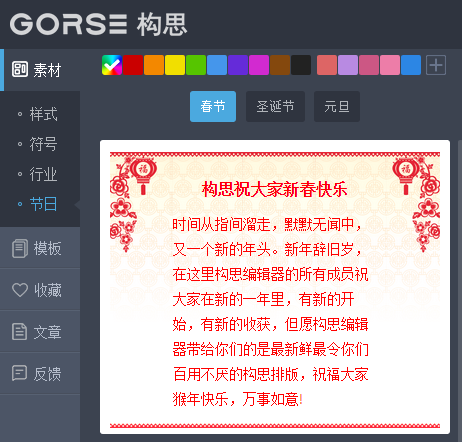
网站会陆续增加更多适配于大家所在行业的素材,如果你所在行业未在网站中显示,欢迎加入我们的QQ群(129412193)告知我们,我 们会尽快加上。
4、如何保存图文
step1. 在编辑器中域排版好内容
step2. 点击编辑区下方的保存按钮
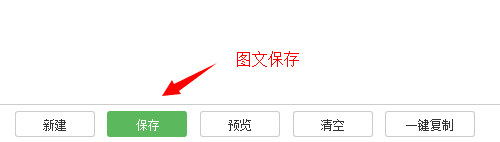
step3. 填写保存信息
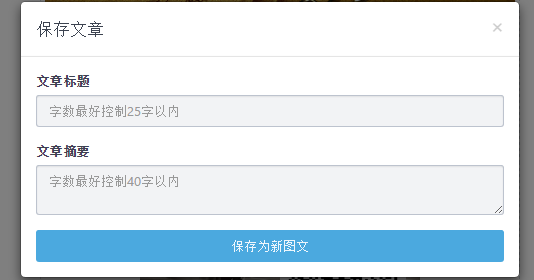
step4. 保存成功后,去我的文章里找寻
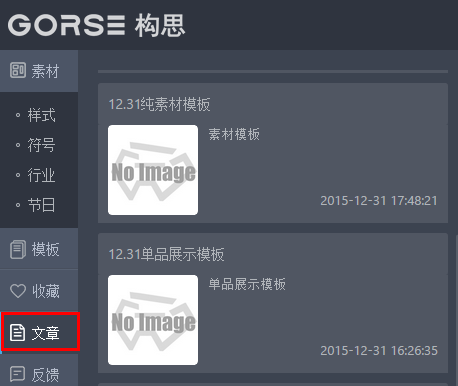
5、保存好的文章如何快速分享
在文章里找到保存好的文章以后,没有微信公众号的或者因为发布数量限制的小伙伴看过来。有书编辑器自带分享功能,点击分享链接。 会出现你排版好的文章的二维码和文章分享链接。直接手机扫二维码或者点击链接就可以看到你排版好的文章样式了。瞬间可以摆脱你微 信公众号发布的限制。
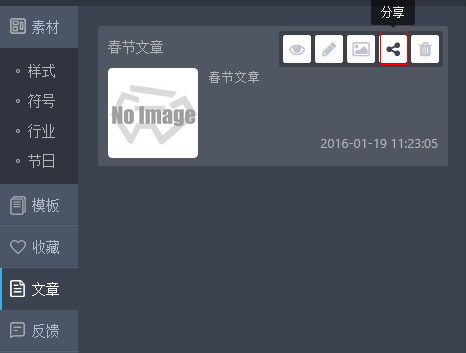
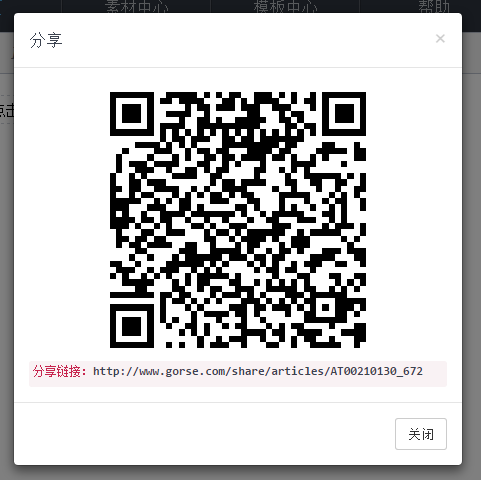
6、纯文本粘贴模式,一键开启任意选择文字文本样式
在用有书编辑器排版文章的时候,无论你的文章是有格式的还是无格式需要添加格式的。
使用有书编辑器的纯文本粘贴模式,就可以任意在有格式和无格式之间切换。
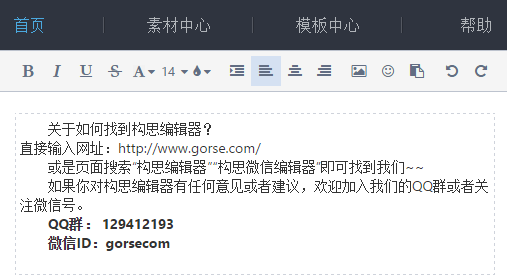
直接复制文章显示到编辑器内,会显得文章之间空白太多,并且复制的文章带有样式。

将编辑区的纯文本粘贴模式打开,然后粘贴文章。
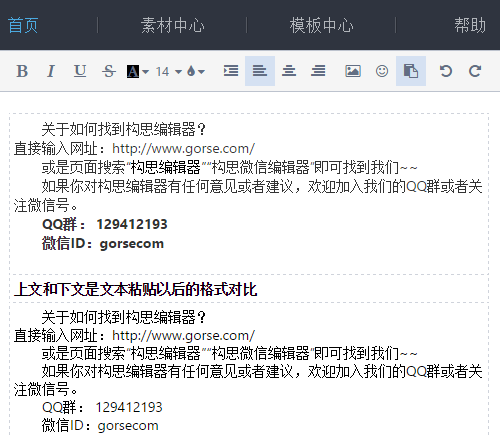
7、图片编辑(镶嵌美图秀秀)
上传的图片或者编辑器图库里的图片大小尺寸不满意,怎么办?
点击编辑区的图片,会出现”Ps“字样进入美图秀秀功能区,修改你需求的图片尺寸以及图片的其他功能。